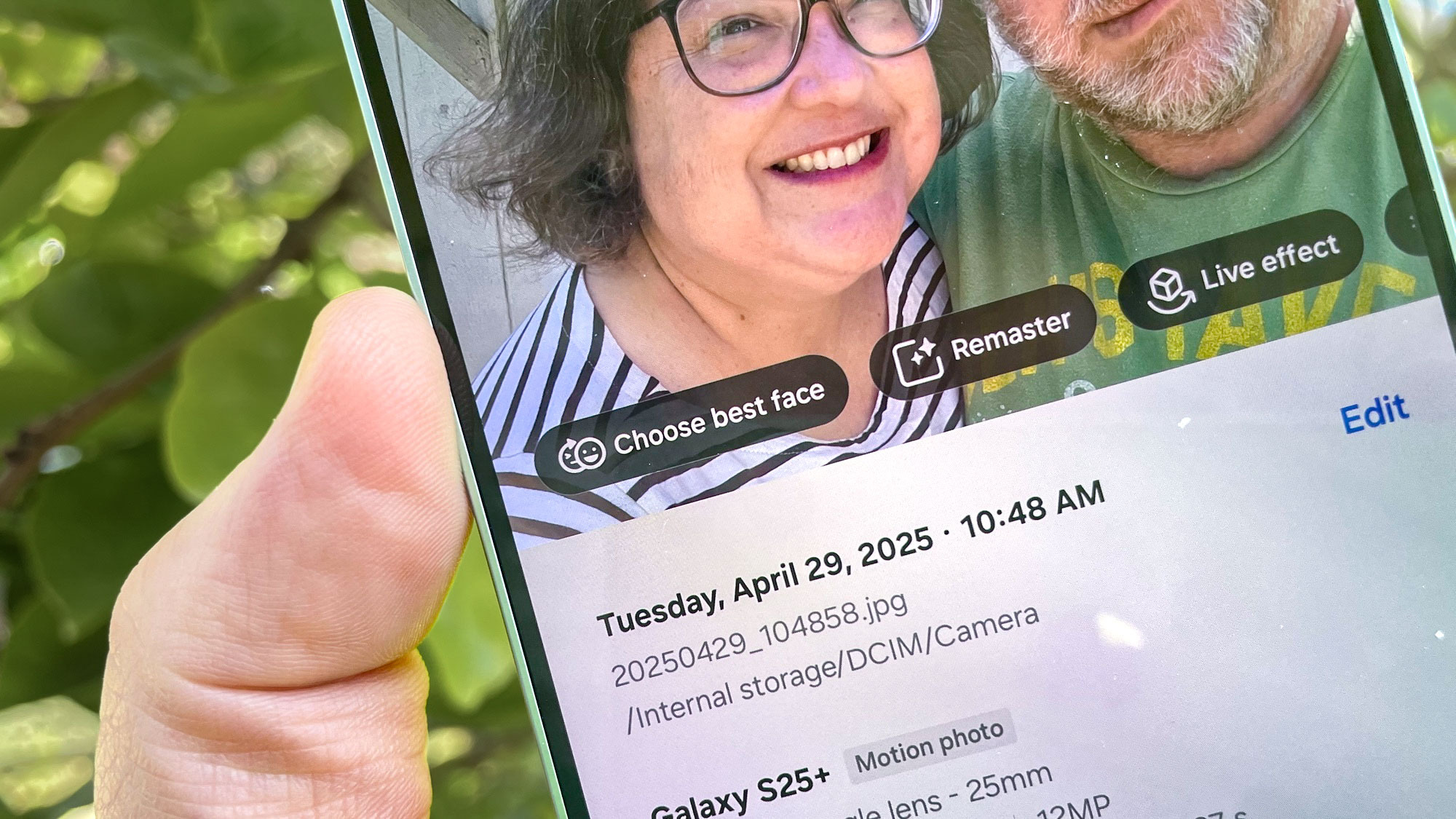Review sản phẩm
Cách sử dụng tính năng chỉnh sửa ảnh khuôn mặt tốt nhất trên Galaxy S25
Trong một thời gian, người dùng Pixel đã có thể làm nổi bật các bức ảnh với tính năng chỉnh sửa ảnh được hỗ trợ bởi AI, nơi bạn có thể trao đổi các khuôn mặt khác nhau để đảm bảo rằng mọi người trong một cảnh quay cụ thể đều trông đẹp nhất. Nhưng nếu bạn đã có một chiếc flagship của Galaxy từ Samsung, bạn không cần phải cảm thấy ghen tị với những người bạn tham gia pixel của mình-bây giờ bạn cũng đã có sức mạnh để sửa chữa khuôn mặt.
Việc chỉnh sửa ảnh khuôn mặt đẹp nhất của Samsung gần giống với việc chụp ảnh tốt nhất của Pixel. Nó đã ra mắt với loạt Galaxy S25 vào đầu năm nay, nhưng nếu bạn đã cập nhật Galaxy S23 trở lên với phần mềm UI 7 từ Samsung, thì tốt nhất cũng có sẵn cho bạn. Khuôn mặt đẹp nhất cũng là một trong những công cụ AI có sẵn trên Galaxy A56 tầm trung.
Ý tưởng đằng sau khuôn mặt tốt nhất khá đơn giản – khi bạn chụp ảnh, máy ảnh trên điện thoại Samsung của bạn chụp một loạt hình ảnh, cùng với bức ảnh được tạo khi bạn nhấn nút chụp. Nếu ai đó nhấp nháy hoặc liếc đi hoặc bắt gặp những gì chúng ta trong doanh nghiệp gọi là khuôn mặt “derp”, bạn có thể sử dụng khuôn mặt tốt nhất để sắp xếp các tùy chọn khuôn mặt khác được điện thoại của bạn nắm bắt để chọn một khuôn mặt tâng bốc hơn. Các công cụ AI sau đó tự động chỉnh sửa ảnh để hoán đổi trong khuôn mặt ưa thích.
Khuôn mặt tốt nhất rất dễ sử dụng, vì nó không yêu cầu năng lực chỉnh sửa ảnh cụ thể-chỉ là khả năng chạm vào hình ảnh bạn thích. Nhưng để tận dụng nó, bạn cần phải bật cài đặt trong ứng dụng camera trên thiết bị Galaxy của bạn. Và tất nhiên, bạn cần biết nơi để tìm tính năng khuôn mặt tốt nhất.
Tôi ở đây để giúp bạn hướng dẫn bạn trong quá trình làm chủ khuôn mặt tốt nhất, sử dụng selfie nhóm tôi bắn bằng Galaxy S25 Plus. Tuy nhiên, một lần nữa, các bước này sẽ giống nhau trên bất kỳ điện thoại nào vì Galaxy S23 đang chạy một UI 7 cũng như trên Galaxy A56.
1. Bật ảnh chuyển động
 https://cdn.mos.cms.futurecdn.net/SeJpAtFYZVuJPRVWCmphyT-480-80.jpg 480w, https://cdn.mos.cms.futurecdn.net/SeJpAtFYZVuJPRVWCmphyT-650-80.jpg 650w, https://cdn.mos.cms.futurecdn.net/SeJpAtFYZVuJPRVWCmphyT-970-80.jpg 970w, https://cdn.mos.cms.futurecdn.net/SeJpAtFYZVuJPRVWCmphyT-1024-80.jpg 1024w, https://cdn.mos.cms.futurecdn.net/SeJpAtFYZVuJPRVWCmphyT-1200-80.jpg 1200w" sizes="(min-width: 1000px) 970px, calc(100vw - 40px)" loading="lazy" data-original-mos="https://cdn.mos.cms.futurecdn.net/SeJpAtFYZVuJPRVWCmphyT.jpg" data-pin-media="https://cdn.mos.cms.futurecdn.net/SeJpAtFYZVuJPRVWCmphyT.jpg"/>
https://cdn.mos.cms.futurecdn.net/SeJpAtFYZVuJPRVWCmphyT-480-80.jpg 480w, https://cdn.mos.cms.futurecdn.net/SeJpAtFYZVuJPRVWCmphyT-650-80.jpg 650w, https://cdn.mos.cms.futurecdn.net/SeJpAtFYZVuJPRVWCmphyT-970-80.jpg 970w, https://cdn.mos.cms.futurecdn.net/SeJpAtFYZVuJPRVWCmphyT-1024-80.jpg 1024w, https://cdn.mos.cms.futurecdn.net/SeJpAtFYZVuJPRVWCmphyT-1200-80.jpg 1200w" sizes="(min-width: 1000px) 970px, calc(100vw - 40px)" loading="lazy" data-original-mos="https://cdn.mos.cms.futurecdn.net/SeJpAtFYZVuJPRVWCmphyT.jpg" data-pin-media="https://cdn.mos.cms.futurecdn.net/SeJpAtFYZVuJPRVWCmphyT.jpg"/>
(Hình ảnh: © Tương lai)
Nếu camera của điện thoại Galaxy của bạn sẽ chụp tất cả các hình ảnh nền đó để cung cấp cho bạn các tùy chọn cho khuôn mặt tốt nhất, bạn cần bật ảnh chuyển động, một tính năng đã tắt theo mặc định. Từ trong ứng dụng máy ảnh trên điện thoại của bạn, Nhấn vào biểu tượng hình ảnh chuyển động – Đó là nút phát trong một vòng tròn trong menu ở góc trên cùng bên trái của công cụ tìm xem. Khi tính năng được bật, biểu tượng chuyển sang màu vàng.
Lưu ý rằng bạn phải bật ảnh chuyển động trước Bạn có thể sử dụng khuôn mặt tốt nhất. Bất kỳ bức ảnh nào bạn chụp mà không có ảnh chuyển động được bật không thể truy cập công cụ chỉnh sửa.
2. Đi vào ảnh bạn muốn chỉnh sửa
 https://cdn.mos.cms.futurecdn.net/tspmG2rK5LJxJsik3bxczT-480-80.jpg 480w, https://cdn.mos.cms.futurecdn.net/tspmG2rK5LJxJsik3bxczT-650-80.jpg 650w, https://cdn.mos.cms.futurecdn.net/tspmG2rK5LJxJsik3bxczT-970-80.jpg 970w, https://cdn.mos.cms.futurecdn.net/tspmG2rK5LJxJsik3bxczT-1024-80.jpg 1024w, https://cdn.mos.cms.futurecdn.net/tspmG2rK5LJxJsik3bxczT-1200-80.jpg 1200w" sizes="(min-width: 1000px) 970px, calc(100vw - 40px)" loading="lazy" data-original-mos="https://cdn.mos.cms.futurecdn.net/tspmG2rK5LJxJsik3bxczT.jpg" data-pin-media="https://cdn.mos.cms.futurecdn.net/tspmG2rK5LJxJsik3bxczT.jpg"/>
https://cdn.mos.cms.futurecdn.net/tspmG2rK5LJxJsik3bxczT-480-80.jpg 480w, https://cdn.mos.cms.futurecdn.net/tspmG2rK5LJxJsik3bxczT-650-80.jpg 650w, https://cdn.mos.cms.futurecdn.net/tspmG2rK5LJxJsik3bxczT-970-80.jpg 970w, https://cdn.mos.cms.futurecdn.net/tspmG2rK5LJxJsik3bxczT-1024-80.jpg 1024w, https://cdn.mos.cms.futurecdn.net/tspmG2rK5LJxJsik3bxczT-1200-80.jpg 1200w" sizes="(min-width: 1000px) 970px, calc(100vw - 40px)" loading="lazy" data-original-mos="https://cdn.mos.cms.futurecdn.net/tspmG2rK5LJxJsik3bxczT.jpg" data-pin-media="https://cdn.mos.cms.futurecdn.net/tspmG2rK5LJxJsik3bxczT.jpg"/>
(Hình ảnh: © Tương lai)
Khi bạn đã chụp ảnh, đã đến lúc chỉnh sửa nó. Bạn có thể Nhấn vào hình ảnh xem trước trong ứng dụng máy ảnh Để truy cập ứng dụng Gallery trên thiết bị Galaxy của bạn. Hoặc bạn có thể Khởi chạy ứng dụng Gallery và chọn ảnh từ thư viện ảnh của bạn.
3. Truy cập công cụ khuôn mặt tốt nhất
 https://cdn.mos.cms.futurecdn.net/Se7kj8Vqkyk9yfPSHPdb2U-480-80.jpg 480w, https://cdn.mos.cms.futurecdn.net/Se7kj8Vqkyk9yfPSHPdb2U-650-80.jpg 650w, https://cdn.mos.cms.futurecdn.net/Se7kj8Vqkyk9yfPSHPdb2U-970-80.jpg 970w, https://cdn.mos.cms.futurecdn.net/Se7kj8Vqkyk9yfPSHPdb2U-1024-80.jpg 1024w, https://cdn.mos.cms.futurecdn.net/Se7kj8Vqkyk9yfPSHPdb2U-1200-80.jpg 1200w" sizes="(min-width: 1000px) 970px, calc(100vw - 40px)" loading="lazy" data-original-mos="https://cdn.mos.cms.futurecdn.net/Se7kj8Vqkyk9yfPSHPdb2U.jpg" data-pin-media="https://cdn.mos.cms.futurecdn.net/Se7kj8Vqkyk9yfPSHPdb2U.jpg"/>
https://cdn.mos.cms.futurecdn.net/Se7kj8Vqkyk9yfPSHPdb2U-480-80.jpg 480w, https://cdn.mos.cms.futurecdn.net/Se7kj8Vqkyk9yfPSHPdb2U-650-80.jpg 650w, https://cdn.mos.cms.futurecdn.net/Se7kj8Vqkyk9yfPSHPdb2U-970-80.jpg 970w, https://cdn.mos.cms.futurecdn.net/Se7kj8Vqkyk9yfPSHPdb2U-1024-80.jpg 1024w, https://cdn.mos.cms.futurecdn.net/Se7kj8Vqkyk9yfPSHPdb2U-1200-80.jpg 1200w" sizes="(min-width: 1000px) 970px, calc(100vw - 40px)" loading="lazy" data-original-mos="https://cdn.mos.cms.futurecdn.net/Se7kj8Vqkyk9yfPSHPdb2U.jpg" data-pin-media="https://cdn.mos.cms.futurecdn.net/Se7kj8Vqkyk9yfPSHPdb2U.jpg"/>
(Hình ảnh: © Tương lai)
Khi bạn đã chọn một bức ảnh trong bộ sưu tập, Vuốt lên trên. Một thanh công cụ sẽ xuất hiện trong hình ảnh với các tùy chọn chỉnh sửa khác nhau – Chạm vào người nói rằng chọn khuôn mặt đẹp nhất.
4. Chọn khuôn mặt bạn muốn
 https://cdn.mos.cms.futurecdn.net/muUdPKMx2GMaUL4uVfyK2U-480-80.jpg 480w, https://cdn.mos.cms.futurecdn.net/muUdPKMx2GMaUL4uVfyK2U-650-80.jpg 650w, https://cdn.mos.cms.futurecdn.net/muUdPKMx2GMaUL4uVfyK2U-970-80.jpg 970w, https://cdn.mos.cms.futurecdn.net/muUdPKMx2GMaUL4uVfyK2U-1024-80.jpg 1024w, https://cdn.mos.cms.futurecdn.net/muUdPKMx2GMaUL4uVfyK2U-1200-80.jpg 1200w" sizes="(min-width: 1000px) 970px, calc(100vw - 40px)" loading="lazy" data-original-mos="https://cdn.mos.cms.futurecdn.net/muUdPKMx2GMaUL4uVfyK2U.jpg" data-pin-media="https://cdn.mos.cms.futurecdn.net/muUdPKMx2GMaUL4uVfyK2U.jpg"/>
https://cdn.mos.cms.futurecdn.net/muUdPKMx2GMaUL4uVfyK2U-480-80.jpg 480w, https://cdn.mos.cms.futurecdn.net/muUdPKMx2GMaUL4uVfyK2U-650-80.jpg 650w, https://cdn.mos.cms.futurecdn.net/muUdPKMx2GMaUL4uVfyK2U-970-80.jpg 970w, https://cdn.mos.cms.futurecdn.net/muUdPKMx2GMaUL4uVfyK2U-1024-80.jpg 1024w, https://cdn.mos.cms.futurecdn.net/muUdPKMx2GMaUL4uVfyK2U-1200-80.jpg 1200w" sizes="(min-width: 1000px) 970px, calc(100vw - 40px)" loading="lazy" data-original-mos="https://cdn.mos.cms.futurecdn.net/muUdPKMx2GMaUL4uVfyK2U.jpg" data-pin-media="https://cdn.mos.cms.futurecdn.net/muUdPKMx2GMaUL4uVfyK2U.jpg"/>
(Hình ảnh: © Tương lai)
Công cụ khuôn mặt tốt nhất sẽ làm nổi bật các khuôn mặt mà nó nhận ra. Chạm vào bất cứ khuôn mặt nào bạn muốn chỉnh sửa – Hộp xung quanh khuôn mặt được chọn sẽ có màu vàng. Ở dưới cùng của màn hình, Nhấn vào khuôn mặt bạn muốn hoán đổi hoặc Nhấn vào Xem thêm để cuộn qua tất cả các tùy chọn Được chụp bởi hình ảnh chuyển động. Khi bạn đã chọn khuôn mặt bạn muốn, Nhấn vào Lưu – Bạn có thể lưu qua ảnh hiện có hoặc lưu ảnh đã chỉnh sửa của bạn dưới dạng bản sao.
Một lưu ý về khuôn mặt tốt nhất – đôi khi, nó sẽ không nhận ra mọi khuôn mặt trong một bức ảnh, đặc biệt là nếu không có bất kỳ tùy chọn nào để trao đổi trong khuôn mặt được chỉnh sửa. Tôi đã chụp một vài bức ảnh của vợ tôi và tôi cho hướng dẫn này và trong ít nhất một trong những bức ảnh, tôi không có tùy chọn sử dụng khuôn mặt bast trên chính mình – có lẽ, mắt tôi đã nhắm lại trong mọi lựa chọn có sẵn.
Và đó là cách bạn sử dụng khuôn mặt tốt nhất trên Galaxy S25 (và các điện thoại Samsung tương thích khác chạy một UI 7.) Nếu bạn vừa nhận được một trong những chiếc flagship mới nhất của Samsung, hãy chắc chắn kiểm tra các mẹo và thủ thuật của chúng tôi để bắt đầu với Galaxy S25. Chúng tôi cũng có thể chỉ cho bạn cách tính năng ngắn gọn hiện tại trên các flagship mới hoạt động.
Khám phá thêm từ Phụ Kiện Đỉnh
Đăng ký để nhận các bài đăng mới nhất được gửi đến email của bạn.